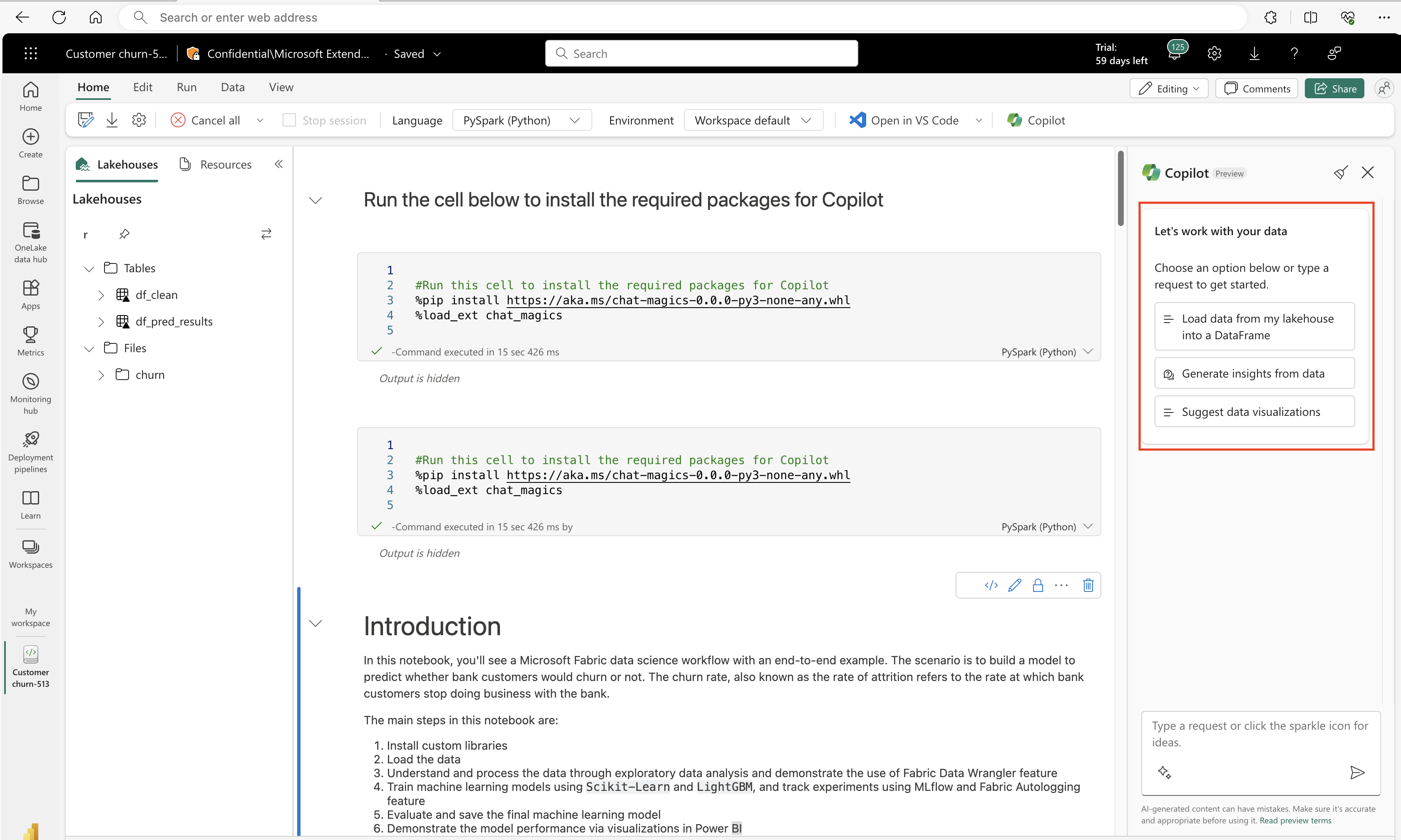ใช้ สําหรับCopilotวิทยาศาสตร์ข้อมูลและการวิศวกรข้อมูลแผงการสนทนา (ตัวอย่าง)
สำคัญ
คุณลักษณะนี้อยู่ในตัวอย่าง
Copilotสําหรับวิทยาศาสตร์ข้อมูลและการวิศวกรข้อมูลโน้ตบุ๊คเป็นผู้ช่วย AI ที่ช่วยให้คุณวิเคราะห์และแสดงภาพข้อมูล ซึ่งทํางานร่วมกับตารางเลคเฮ้าส์ ชุดข้อมูล Power BI และเฟรมข้อมูล pandas/spark ให้คําตอบและส่วนย่อยของโค้ดโดยตรงในสมุดบันทึก วิธีที่มีประสิทธิภาพที่สุดในการใช้ Copilot คือการโหลดข้อมูลของคุณเป็นกรอบข้อมูล คุณสามารถใช้แผงแชทเพื่อถามคําถามของคุณ และ AI จะตอบกลับหรือโค้ดเพื่อคัดลอกลงในสมุดบันทึกของคุณได้ ซึ่งเข้าใจสคีมาและเมตาดาต้าของข้อมูลของคุณ และถ้าข้อมูลถูกโหลดลงใน dataframe จะมีการรับรู้ข้อมูลภายในเฟรมข้อมูลเช่นกัน คุณสามารถขอให้ Copilot ให้ข้อมูลเชิงลึกเกี่ยวกับข้อมูล สร้างโค้ดสําหรับการแสดงภาพ หรือใส่รหัสสําหรับการแปลงข้อมูล และจดจําชื่อไฟล์เพื่อให้ง่ายต่อการอ้างอิง Copilot ปรับปรุงการวิเคราะห์ข้อมูลให้มีประสิทธิภาพขึ้นโดยการกําจัดการเขียนโค้ดที่ซับซ้อน
หมายเหตุ
- ผู้ดูแลระบบของคุณต้องเปิดใช้งานการสลับผู้เช่าก่อนที่คุณจะเริ่มใช้Copilot ดูการตั้งค่าผู้เช่าของบทความCopilotสําหรับรายละเอียด
- ความจุ F64 หรือ P1 ของคุณจะต้องอยู่ในหนึ่งในภูมิภาคที่ระบุไว้ในบทความนี้ ความพร้อมใช้งานของภูมิภาค Fabric
- ถ้าผู้เช่าหรือความจุของคุณอยู่นอกสหรัฐอเมริกาหรือฝรั่งเศส Copilot ถูกปิดใช้งานตามค่าเริ่มต้น เว้นแต่ว่าผู้ดูแลระบบผู้เช่า Fabric ของคุณจะทําให้สามารถ ประมวลผลข้อมูลที่ส่งไปยัง Azure OpenAI ภายนอกภูมิภาคทางภูมิศาสตร์ ขอบเขตการปฏิบัติตามกฎระเบียบ หรือการตั้งค่าผู้เช่าอินสแตนซ์ ระบบคลาวด์แห่งชาติในพอร์ทัลผู้ดูแลระบบผ้า
- Copilot ใน Microsoft Fabric ไม่ได้รับการสนับสนุนใน SKU รุ่นทดลองใช้ รองรับเฉพาะ SKU ที่ชําระเงิน (F64 หรือสูงกว่า หรือ P1 หรือสูงกว่า) เท่านั้น
- Copilot ใน Fabric กําลังเผยแพร่ในการแสดงตัวอย่างสาธารณะ และคาดว่าจะพร้อมใช้งานสําหรับลูกค้าทั้งหมดภายในสิ้นเดือนมีนาคม 2024
- ดูบทความ ภาพรวมของ Copilot In Fabric และ Power BI สําหรับข้อมูลเพิ่มเติม
การเปิดใช้งาน Azure OpenAI
- ต้องเปิดใช้งาน Azure OpenAI ภายใน Fabric ในระดับผู้เช่า
หมายเหตุ
ถ้าพื้นที่ทํางานของคุณถูกเตรียมใช้งานในภูมิภาคโดยไม่มีความจุ GPU และข้อมูลของคุณไม่ได้เปิดใช้งานเพื่อโฟลว์ข้ามภูมิศาสตร์ Copilot จะทํางานไม่ถูกต้องและคุณจะเห็นข้อผิดพลาด
การดําเนินการของเซลล์การติดตั้ง Chat-Magics สําเร็จ
หากต้องการใช้บานหน้าต่าง Copilot เซลล์การติดตั้งสําหรับแชทมายากลจะต้องดําเนินการภายในเซสชัน Spark ของคุณให้สําเร็จ
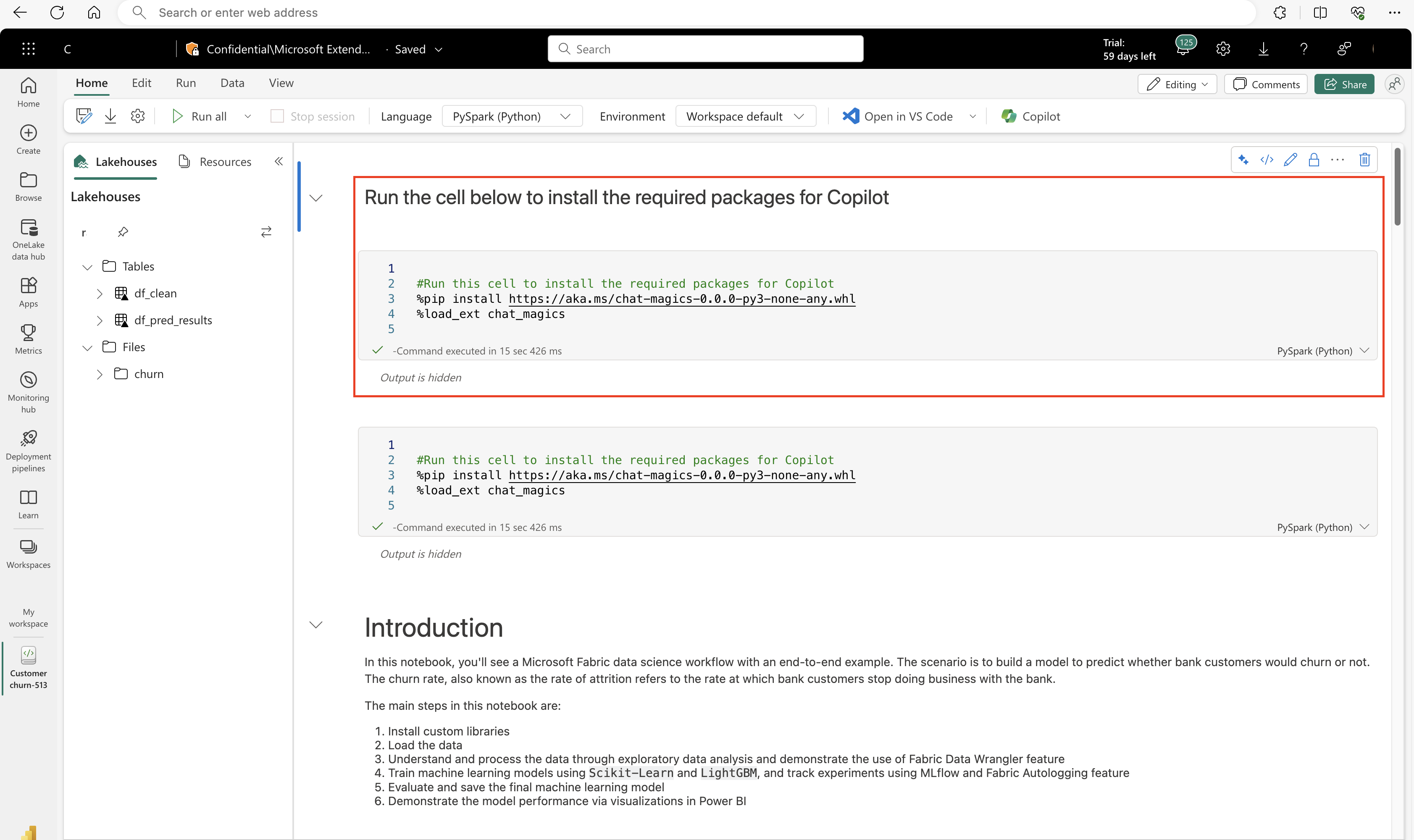
สำคัญ
หากเซสชัน Spark ของคุณยุติการทํางาน บริบทสําหรับ chat-magics จะสิ้นสุดลง รวมถึงลบบริบทสําหรับบานหน้าต่าง Copilot ด้วย
ตรวจสอบว่าเป็นไปตามเงื่อนไขเหล่านี้ทั้งหมดก่อนที่จะดําเนินการต่อด้วยบานหน้าต่าง Copilot การสนทนา
เปิด Copilot แผงการสนทนาภายในสมุดบันทึก
เลือก Copilot ปุ่มบนริบบอนสมุดบันทึก
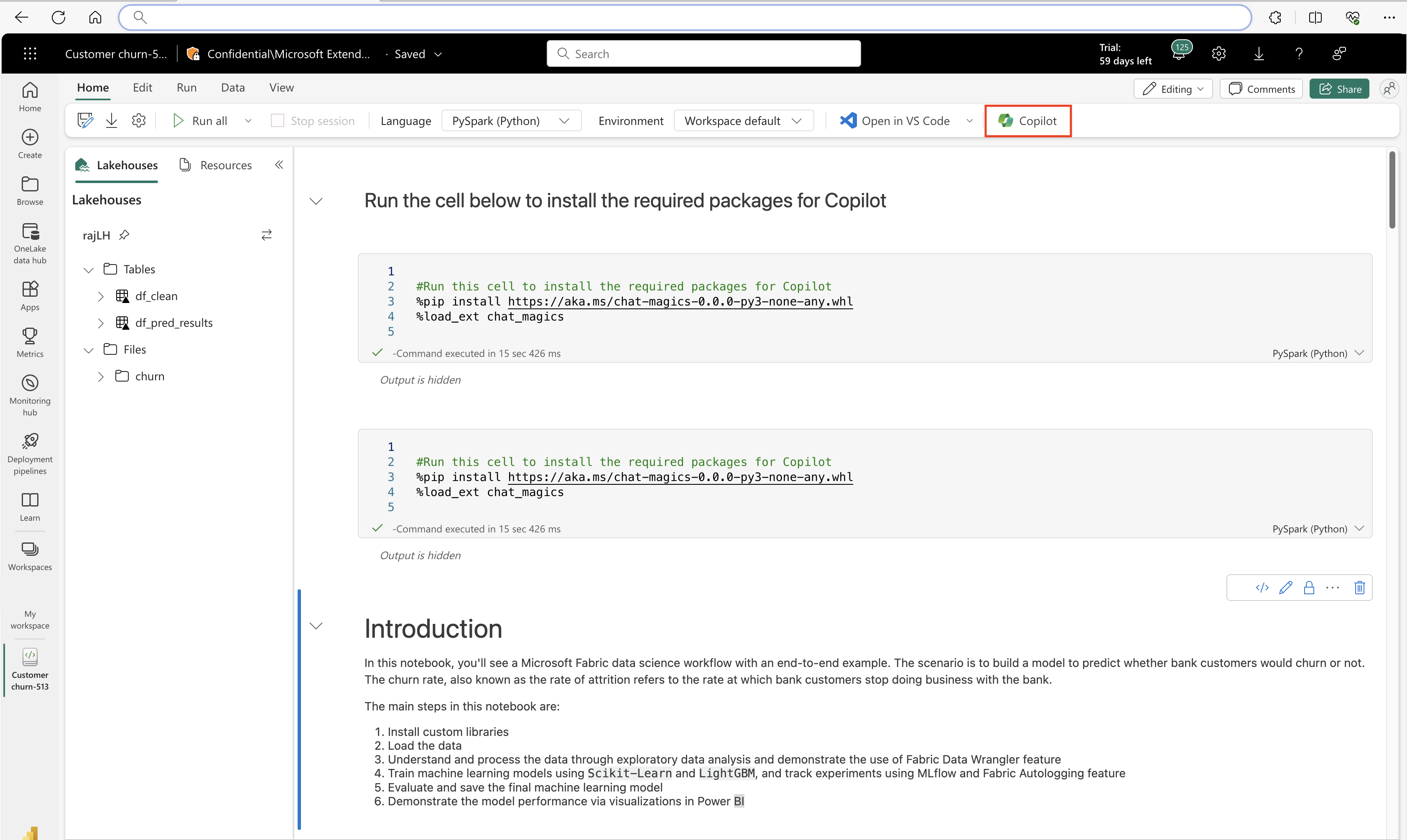
เมื่อต้องการเปิด Copilotให้เลือก Copilot ปุ่มที่ด้านบนของสมุดบันทึก
แผง Copilot การสนทนาเปิดขึ้นทางด้านขวาของสมุดบันทึกของคุณ
แผงจะเปิดขึ้นเพื่อให้ข้อมูลภาพรวมและลิงก์ที่มีประโยชน์
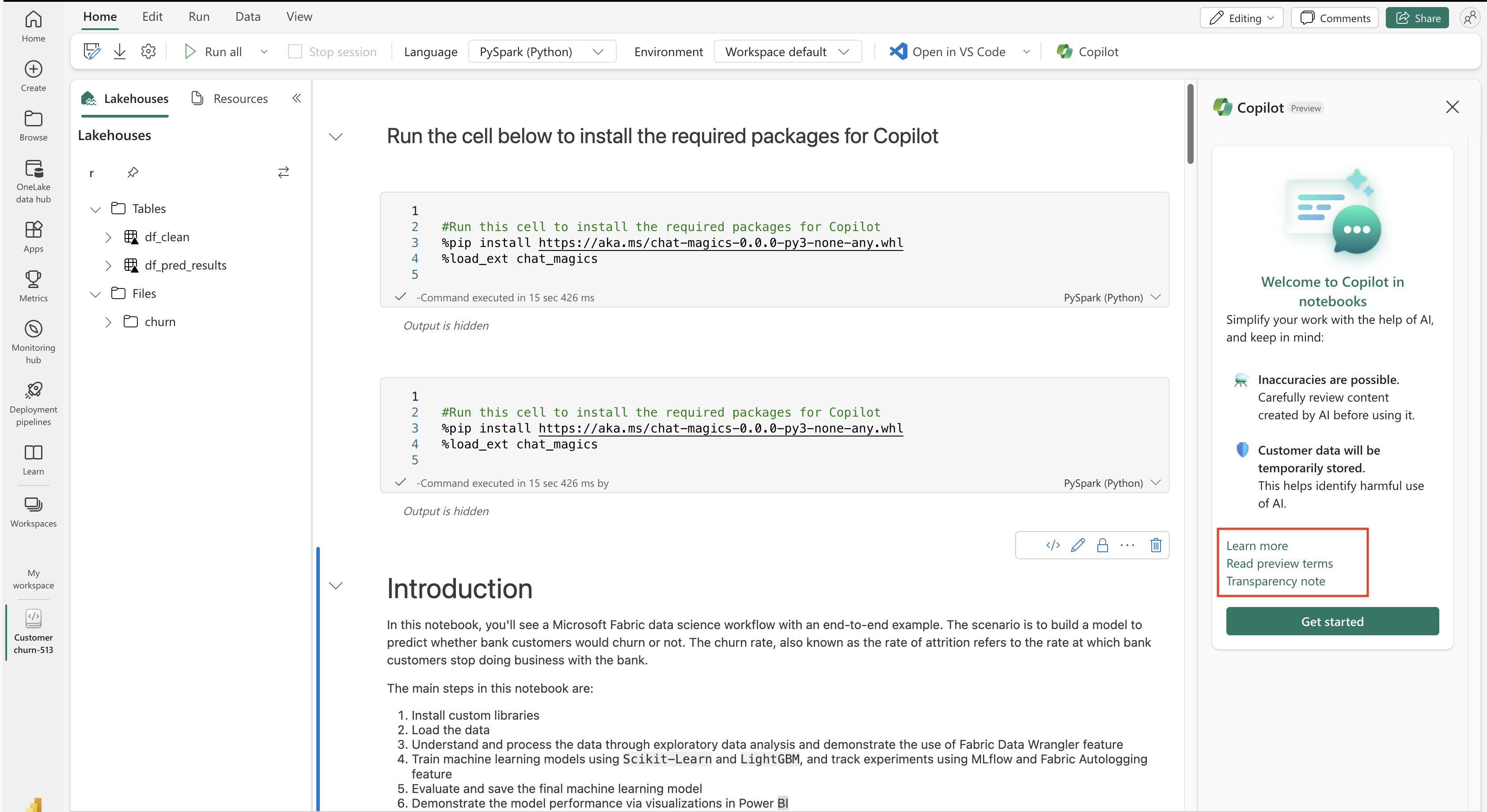
ความสามารถหลัก
- ความช่วยเหลือของ AI: สร้างโค้ด คิวรีข้อมูล และรับคําแนะนําเพื่อเร่งขั้นตอนการทํางานของคุณ
- ข้อมูลเชิงลึก: การวิเคราะห์ข้อมูลอย่างรวดเร็วและความสามารถในการแสดงภาพ
- คําอธิบาย: Copilot สามารถให้คําอธิบายภาษาที่เป็นธรรมชาติของเซลล์สมุดบันทึก และสามารถให้ภาพรวมสําหรับกิจกรรมสมุดบันทึกขณะที่ทํางานได้
- แก้ไขข้อผิดพลาด: Copilot ยังสามารถแก้ไขข้อผิดพลาดในการเรียกใช้สมุดบันทึกตามที่เกิดขึ้นได้ Copilot แชร์บริบทกับเซลล์ของสมุดบันทึก (ผลลัพธ์ที่ดําเนินการ) และสามารถให้คําแนะนําที่เป็นประโยชน์ได้
ประกาศสําคัญ
- ความไม่ถูกต้อง: อาจเกิดความไม่ถูกต้อง ตรวจสอบเนื้อหาที่ AI สร้างขึ้นอย่างระมัดระวัง
- ที่เก็บข้อมูล: ข้อมูลของลูกค้าจะถูกเก็บไว้ชั่วคราวเพื่อระบุการใช้ AI ที่เป็นอันตราย
เริ่มต้นใช้งานการสนทนา Copilot ในสมุดบันทึก
Copilotสําหรับวิทยาศาสตร์ข้อมูลและการวิศวกรข้อมูลมีพร้อมท์เริ่มต้นที่เป็นประโยชน์ในการเริ่มต้น ตัวอย่างเช่น "โหลดข้อมูลจาก lakehouse ของฉันลงในกรอบข้อมูล" หรือ "สร้างข้อมูลเชิงลึกจากข้อมูล"
แต่ละตัวเลือกเหล่านี้จะส่งออกข้อความแชทในแผงข้อความ ในฐานะผู้ใช้ คุณต้องกรอกรายละเอียดเฉพาะของข้อมูลที่คุณต้องการใช้
จากนั้นคุณสามารถป้อนคําขอประเภทใดก็ได้ที่คุณมีในกล่องสนทนา
การใช้งานทั่วไปของ Copilot แผงการสนทนา
- ยิ่งคุณอธิบายเป้าหมายของคุณในรายการแผงแชทได้มากเท่าไหร่ คําตอบก็ยิ่งแม่นยํา Copilot มากขึ้นเท่านั้น
- คุณสามารถ "คัดลอก" หรือ "แทรก" โค้ดจากแผงการสนทนา ที่ด้านบนของบล็อกรหัสแต่ละกล่อง ปุ่มสองปุ่มจะสามารถป้อนข้อมูลรายการลงในสมุดบันทึกได้โดยตรง
- เมื่อต้องการล้างการสนทนาของคุณ ให้เลือก
 ไอคอนที่ด้านบนเพื่อเอาการสนทนาของคุณออกจากบานหน้าต่าง ซึ่งจะล้างบานหน้าต่างของอินพุตหรือเอาต์พุตใด ๆ แต่บริบทยังคงอยู่ในเซสชันจนกว่าจะสิ้นสุดลง
ไอคอนที่ด้านบนเพื่อเอาการสนทนาของคุณออกจากบานหน้าต่าง ซึ่งจะล้างบานหน้าต่างของอินพุตหรือเอาต์พุตใด ๆ แต่บริบทยังคงอยู่ในเซสชันจนกว่าจะสิ้นสุดลง - กําหนดค่า Copilot การตั้งค่าความเป็นส่วนตัวด้วยคําสั่ง %configure_privacy_settings หรือคําสั่ง %set_sharing_level ในไลบรารีอมายากลของแชท
- ความโปร่งใส: อ่านหมายเหตุความโปร่งใสของเราสําหรับรายละเอียดเกี่ยวกับข้อมูลและการใช้อัลกอริทึม
เนื้อหาที่เกี่ยวข้อง
คำติชม
เร็วๆ นี้: ตลอดปี 2024 เราจะขจัดปัญหา GitHub เพื่อเป็นกลไกคำติชมสำหรับเนื้อหา และแทนที่ด้วยระบบคำติชมใหม่ สำหรับข้อมูลเพิ่มเติม ให้ดู: https://aka.ms/ContentUserFeedback
ส่งและดูข้อคิดเห็นสำหรับ